电脑显示已连接却没网
- 分类:帮助 回答于: 2020年08月23日 12:48:00
今天来告诉大家电脑显示已连接却没网的解决方法。
1、打开“运行”,然后在运行窗口中输入命令“ CMD”以进入MSDOS页面。
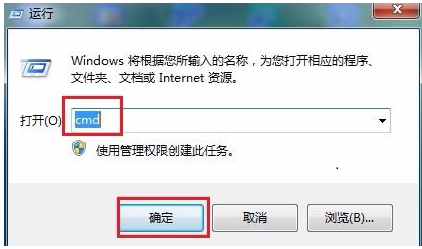
2、在打开的MSDOS界面中输入命令“ ipconfig / all”,然后可以在显示的界面上查看本地网关和DNS信息。
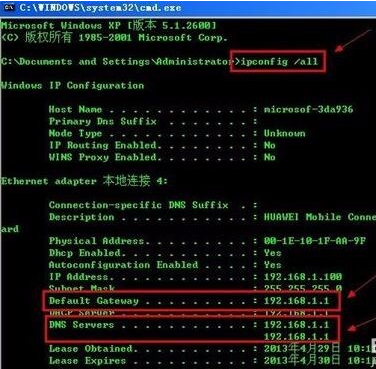
3、点击打开“控制面板”,找到并点击进入“网络和共享中心”。
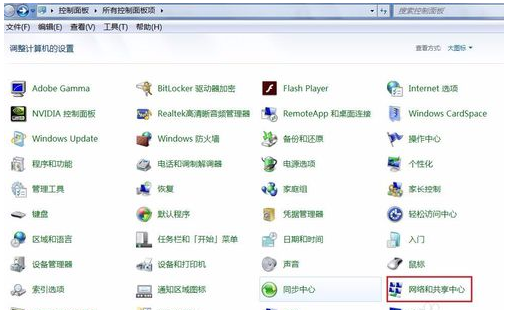
4、点击“本地连接”,接着点击打开“属性”。
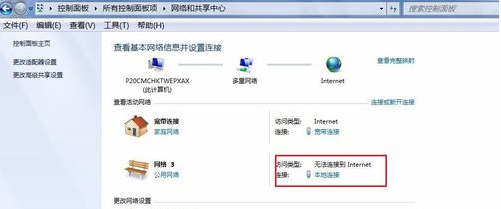
5、选中“手动设置DNS”,设置当前连接的DNS。设置完成后,请再次检查是否可以正常上网。
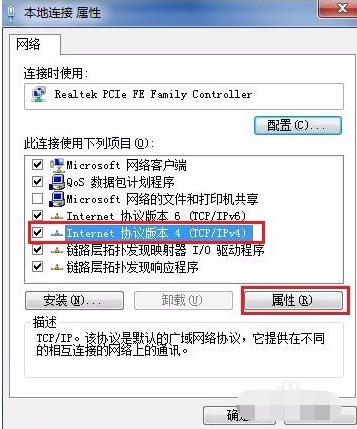
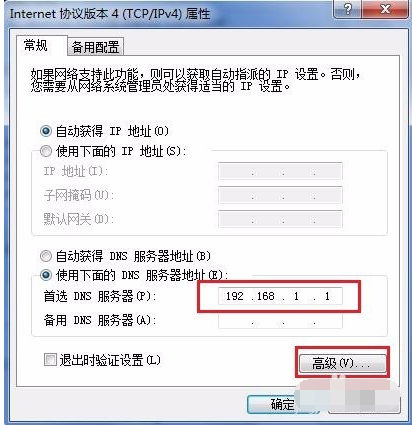
正常连接图6
6、如果仍然无法访问网络,则可能是LAN中了ARP病毒。可以通过使用静态绑定ARP操作来完成。打开360 安全位置,在“功能”中选择“ 360 木马防火墙”,单击以启用Arp防火墙,然后在弹出对话框中单击“确定”。然后重新启动电脑。

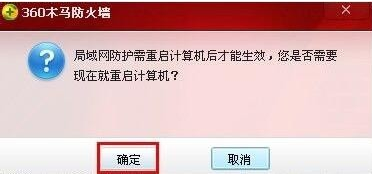
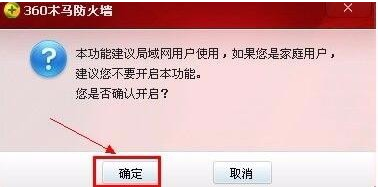
7、将电脑重新启动之后,360安全卫士会提醒您ARP保护成功。点击“查看详情”,您可以直观地查看网络通信情况。大家就可以放心上网了。
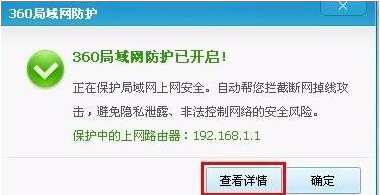
这就是电脑连上网却不能上网的操作步骤。希望可以帮助到大家。
 有用
26
有用
26


 小白系统
小白系统


 1000
1000 1000
1000 1000
1000 1000
1000 1000
1000 1000
1000 1000
1000 0
0 0
0 0
0猜您喜欢
- 电脑卡运行慢怎么办2022/12/29
- 笔记本找不到无线网络,小编教你笔记本..2017/12/30
- 教你qq空间怎么设置访问权限..2020/07/01
- 笔记本麦克风没声音?小编教你如何解决..2017/11/07
- 解答电脑开机后黑屏什么原因..2018/11/30
- 任务栏下面点开的网页会滚动怎么解决..2020/09/16
相关推荐
- 联想电脑如何通过bios还原最近一次系..2021/02/11
- 电脑突然断电,小编教你电脑突然断电原..2018/10/15
- gsm是什么,小编教你gsm是什么网络..2018/08/03
- es文件浏览器,小编教你es文件浏览器怎..2018/03/01
- 小编教你电脑cpu温度过高怎么办..2017/09/08
- 为什么电脑开不了机按了没反应..2022/12/21

















